
פיצול המסך באנדרואיד הוא משהו שיכול לעזור לנו להשתמש בטלפון בצורה טובה יותר. מכיוון שבאופן זה נוכל לפתוח שתי אפליקציות בו-זמנית במכשיר, דבר שללא ספק משפר את הפרודוקטיביות. כמו כן, אם יש לנו נייד בעל מסך קצת גדול, חווית המשתמש תהיה טובה בכל עת.
האופן שבו פונקציה זו משולבת בטלפונים משתנה עם הזמן, אך הדגמים העדכניים ביותר מאפשרים לנו להשתמש בה בכל עת. לאחר מכן אנו מראים לך כיצד ניתן לפצל מסך באנדרואיד. כך, אם בכל עת תרצו ששתי אפליקציות ייפתחו בו זמנית ויעבדו איתן טוב יותר, הדבר יתאפשר הודות לפונקציה הזו.
פונקציית המסך המפוצל היא משהו שכן קיים במערכת ההפעלה מאז אנדרואיד 7.0 נוגט. לכן, הרוב המוחלט של המשתמשים במערכת ההפעלה יוכלו להשתמש בה כיום, מאחר ויש להם טלפון עם אחת מהגרסאות המאוחרות יותר של אנדרואיד. פונקציה זו היא משהו שמותגים שילבו גם בטלפונים וגם בטאבלטים שלהם, כך שאם יש לך דגם עם גרסה עדכנית של אנדרואיד, תוכל להשתמש בו ללא כל בעיה.
זו פונקציה שאנחנו יכולים השתמש הן אנכית והן אופקית. למרות שבטלפונים הנפוץ ביותר הוא שהמסך יחולק אנכית. זוהי פונקציה המכוונת במקרים רבים לפרודוקטיביות, בכך שהיא מאפשרת לך שתי אפליקציות פתוחות באנדרואיד וכך תוכל לבצע שתי משימות בו זמנית. אמנם זה לא בהכרח משהו שמשמש רק לעבודה, אבל אם פשוט נרצה שיהיו שתי אפליקציות פתוחות במקביל בנייד, זה יהיה אפשרי, בזכות הפונקציה הזו.
כיצד לפצל מסך באנדרואיד

תהליך של מסך מפוצל בטלפון או מערכת ההפעלה של הטאבלט זהה בכל עת. לא משנה אם יש לכם נייד או טאבלט עם כפתור פיזי או כזה שאין, למשל. מכיוון שהשלבים שיש לבצע כדי לעשות שימוש בפונקציה זו יהיו זהים בכל המקרים. זה גם לא משנה את המותג של הנייד או שכבת ההתאמה האישית שבה הוא משתמש, שכן מערכת זו היא משהו כללי במערכת ההפעלה. בנוסף, זה לא חייב להיות מופעל קודם, אבל זה משהו שאנחנו יכולים להשתמש בו ישירות מתי שנרצה.
כשאנחנו רוצים להשתמש במסך המפוצל במערכת ההפעלה, זה בגלל שאנחנו רוצים שיהיו שתי אפליקציות פתוחות בו זמנית בטלפון או בטאבלט. לכן, הדבר הראשון שצריך לעשות במקרה זה זה לפתוח את שתי האפליקציות שבהן אנחנו רוצים להשתמש. פונקציית המסך המפוצל באנדרואיד היא משהו שאנו יכולים להשתמש בו עם כל אפליקציה שהתקנו במכשיר. אז השילובים במובן הזה רחבים מאוד. בכל מקרה, בחר את האפליקציות הללו ולאחר מכן פתח אותן בטלפון.
לאחר הפתיחה, נלחץ על הכפתור הריבועי שיפתח על המסך את כל האפליקציות שנפתחות בטלפון באותו רגע. לאחר מכן אנו הולכים ללחוץ ולהחזיק באחת משתי האפליקציות הללו, עד שתופיע האזהרה "גרור לשימוש במסך המפוצל". כאשר האזהרה יוצאת אנו גוררים את האפליקציה לראש המסך. האפליקציה הזו תופיע בחלק העליון והאחרות בתחתית המסך. לאחר מכן נבחר את האפליקציה השנייה בה נרצה להשתמש במסך המפוצל הזה ואז כל אחת מהן כבר תהיה על המסך.
ניווט במחוות
טלפונים חדשים יותר של אנדרואיד מגיעים עם תכונה מובנית זה נקרא ניווט מחוות. אם נעשה שימוש בפונקציה זו, לחצני הניווט (שלושת הכפתורים המוצגים בתחתית המסך) לא יופיעו, אך ישמשו סדרה של מחוות כדי לנוע סביב הטלפון. עבור חלק מהמשתמשים במערכת ההפעלה המחוות הללו הן משהו נוח ובמקרה שלהם הם לא משתמשים בכפתורי הניווט.
אם נעשה שימוש בתנועות ניווט כאלה בטלפון, הדרך לגשת לפונקציית המסך המפוצל שונה. למרות שזה לא דבר קשה לעשות. במקרה זה, לאחר שפתחנו את שתי האפליקציות בהן אנו רוצים להשתמש במסך המחולק הזה, אתה פשוט צריך להחליק את האצבע מלמטה למעלה. כאשר נעשה זאת, נצטרך ללחוץ על הסמל המופיע לצד שם האפליקציה באותו תפריט האפליקציות האחרונות. זהו סמל של ריבוע שבתוכו יש ריבוע נוסף.
אז פשוט תצטרך לבחור את האפליקציה האחרת שברצונך לפתוח באנדרואיד בשלב זה. אז שניהם יהיו פתוחים על המסך, באותו אופן שראינו בסעיף הקודם, רק שעכשיו השתמשנו במחוות ניווט בטלפון כדי להיות מסוגלים לפתוח אותם. לאחר מכן נוכל ליהנות מהמסך המפוצל באנדרואיד בדרך כלל.
כבה מסך מפוצל
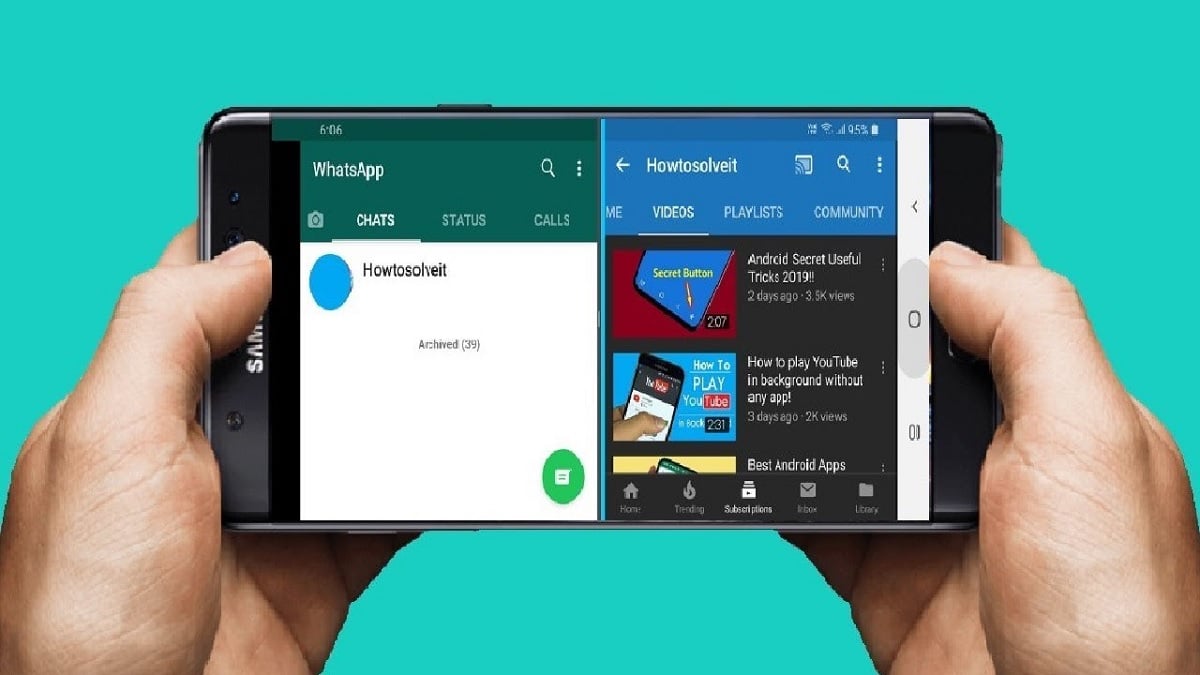
לאחר שסיימנו להשתמש בשתי האפליקציות הללו בטלפון, הגיע הזמן לצאת מהמסך המפוצל. בפעם הראשונה שאנו עושים זאת, התהליך יכול להיות מעט מסובך, אבל זה רק עניין של להתרגל אליו. כאשר אנו משתמשים בפונקציה זו של חלוקת המסך באנדרואיד לעיתים קרובות, תראה שהיציאה ממנו היא פשוטה מאוד וזה יהיה משהו אוטומטי בכל עת.
אם אתה שם לב ששתי אפליקציות נפתחות באנדרואיד באמצעות מסך מפוצל, בין שתי האפליקציות יש קו. בחלק מהדגמים הקו הזה שחור, באחרים הוא עשוי להיות אפור. זהו הקו שפועל כהפרדה בין השניים. מסיבה זו, ברגע בו נרצה לשים קץ למסך המחולק הזה בטלפון, נצטרך להשתמש בקו הזה, כפי שבוודאי רבים מכם כבר יודעים.
הדבר היחיד שנצטרך לעשות במקרה הזה זה לגלול את השורה הזו לתחתית המסך. כשזה נעשה, אחת משתי האפליקציות תיסגר ישירות ורק אחת מהן תישאר על המסך, זו שהייתה בחלק העליון, למשל. בדרך זו כבר יש לנו רק אפליקציה אחת על המסך של הטלפון שלנו, לאחר ששמתי סוף לפונקציית המסך המפוצל הזה בטלפון. אז נוכל לסגור את שתי האפליקציות מתפריט היישומים האחרונים באנדרואיד, אם נרצה. אם אתה משתמש במסך המפוצל בצורה אופקית, תצטרך להעביר את הקו הזה לאחד משני הצדדים, כך שאחת משתי האפליקציות שנפתחו עד כה תהיה סגורה. זה לא משנה לאיזה צד תעביר את זה, ההבדל היחיד במקרה הזה הוא איזו אפליקציה תיסגר קודם.
שינוי גודל
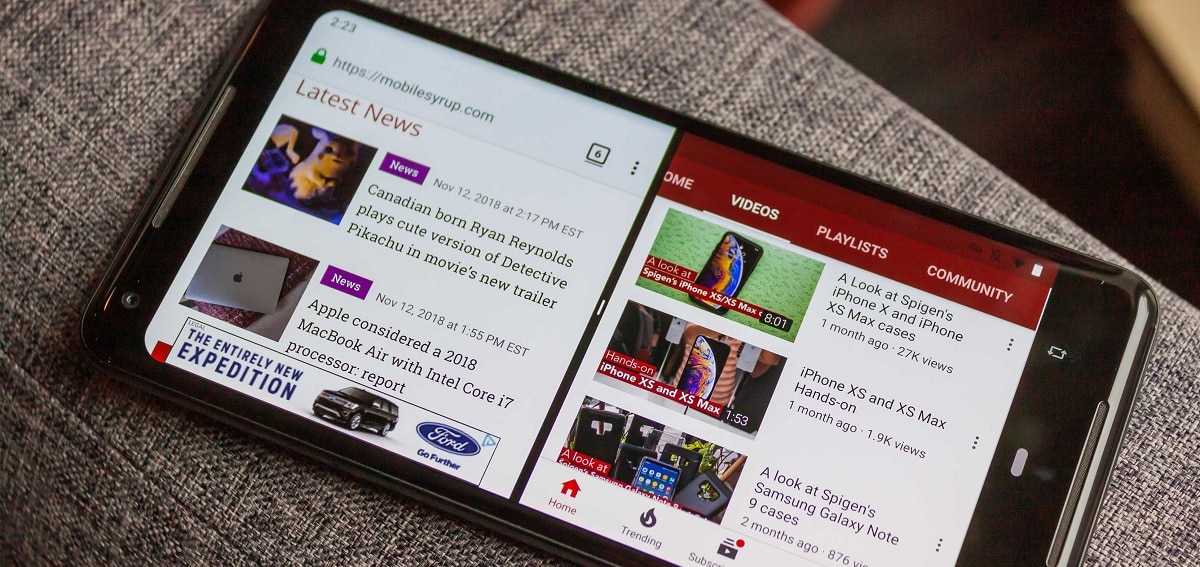
כאשר אנו משתמשים בפונקציית מסך מפוצל באנדרואיד, כברירת מחדל, האפליקציות תופסות כל אחת חצי מהמסך. לרוב המשתמשים זה יספיק ויאפשר להם לעבוד בנוחות עם שתי האפליקציות הללו הפתוחות בטלפון. למרות שיש מקרים שבהם מדובר באפליקציה שבאמת חשובה לכם, אם למשל אתם מתרגמים או מתמללים טקסט. לכן, ייתכן שתרצה שאחד מהם יתפוס יותר מקום על מסך הטלפון.
אם זה המקרה, אנדרואיד מאפשרת לנו מתי שנרצה שנה את גודל כל אחת מהאפליקציות תופס על המסך. כך שמשתמשים יוכלו להתאים זאת לצרכיהם בכל עת. כידוע, בין שתי האפליקציות על המסך יש לנו קו שמפריד ביניהן. הקו הוא בצבע שחור או אפור (זה תלוי בגרסת האנדרואיד ובשכבת ההתאמה האישית שלך). כל שעלינו לעשות הוא להזיז את הקו הזה, למעלה או למטה.
על ידי הזזת הקו הזה אנחנו הולכים לתת יותר או פחות מקום לאחד משני היישומים. כך, לכל משתמש יהיה מסך מפוצל זה בצורה נוחה עבורו לשימוש. מכיוון שלא תמיד מעניין אותנו או שנוח לכל אחד מהם לתפוס חצי. אז נוכל להעביר את הקו הזה לטעמנו וכך לקבל את החלוקה המתאימה לנו ביותר. זה משהו שאתה יכול לעשות עם כל זוג אפליקציות שיש לך פתוח באנדרואיד, לא משנה מה הם. בנוסף, ניתן לעשות זאת בין אם יש לנו את המסך מחולק אנכית או אופקית. אם נעשה שימוש אופקי, אז הקו הזה לא יזוז למעלה או למטה, אלא נעביר אותו שמאלה או ימינה, על מנת להתאים את הגודל של כל אפליקציה על המסך.